Tạo trường dữ liệu trong MapInfo là một trong những tính năng quan trọng khi làm việc với phần mềm GIS này. Việc tạo trường dữ liệu giúp người sử dụng lưu trữ và phân tích thông tin liên quan đến các đối tượng địa lý một cách hiệu quả khi kết hợp máy định vị 2 tần số RTK. Việt Thanh Group sẽ hướng dẫn chi tiết cách tạo trường dữ liệu trong MapInfo và cung cấp các thông tin hữu ích để phục vụ công việc trắc địa. Bạn cũng sẽ được tìm hiểu các bước cơ bản để thêm, chỉnh sửa và quản lý các trường dữ liệu. Đây là kỹ năng thiết yếu đối với những ai làm việc với bản đồ và dữ liệu không gian.
>>> Xem thêm: Các dịch vụ cho thuê thiết bị đo đạc uy tín tại Việt Thanh Group.
Lưu ý khi tạo và quản lý trường dữ liệu trong Mapinfo
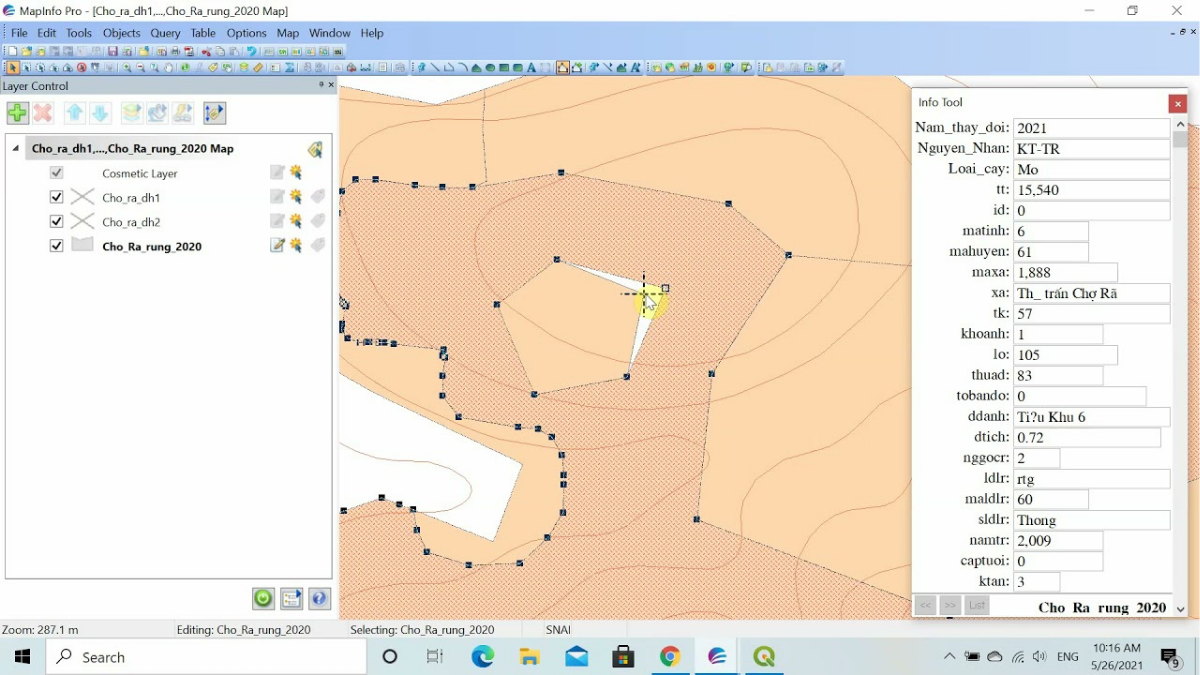
- Đảm bảo tính chính xác của thông tin: Khi tạo trường dữ liệu, bạn cần xác định chính xác loại dữ liệu để tránh xảy ra lỗi khi nhập liệu. Ví dụ, nếu bạn sử dụng trường số nguyên để lưu trữ diện tích đất, dữ liệu có thể bị sai sót.
- Quản lý và chỉnh sửa trường dữ liệu: MapInfo cho phép bạn chỉnh sửa, thêm hoặc xóa các trường dữ liệu trong bảng thuộc tính. Tuy nhiên, khi thay đổi cấu trúc của bảng, bạn cần đảm bảo rằng các thay đổi không làm ảnh hưởng đến các dữ liệu hiện có.
- Tối ưu hóa dữ liệu: Để giúp quá trình phân tích và xử lý dữ liệu nhanh chóng, bạn nên tạo các trường dữ liệu với độ dài hợp lý và không chứa quá nhiều thông tin không cần thiết.
- Sử dụng thiết bị đo đạc chính xác: như Máy GNSS RTK Hi-Target iRTK 5, Máy GNSS RTK Satlab khi thu thập dữ liệu thực địa có thể hỗ trợ rất nhiều trong việc tạo và cập nhật trường dữ liệu trong MapInfo. Các thiết bị đo đạc này sẽ giúp bạn có được các dữ liệu chính xác về tọa độ, diện tích, và các đặc điểm không gian khác, giúp bạn đảm bảo tính chính xác của trường dữ liệu khi nhập vào phần mềm.
>>> Tham khảo thêm: Các dịch vụ cho thuê thiết bị đo đạc với các chính sách hiệu quả nhất.
Hướng dẫn các bước tạo trường dữ liệu trong Mapinfo chi tiết
Bước 1: Mở bảng thuộc tính của lớp dữ liệu
Trước khi bắt đầu tạo trường dữ liệu mới, bạn cần mở bảng thuộc tính của lớp dữ liệu mà bạn muốn thêm trường. Bảng thuộc tính chứa các thông tin và trường dữ liệu hiện có cho lớp dữ liệu đó. Để mở bảng thuộc tính, bạn thực hiện các bước sau:
- Chọn lớp dữ liệu trong bản đồ mà bạn muốn làm việc.
- Nhấp chuột phải vào lớp dữ liệu đó và chọn Open Table (Mở Bảng). Hoặc, bạn cũng có thể vào menu Table trên thanh công cụ và chọn Open để mở bảng thuộc tính.
Khi bảng thuộc tính được mở, bạn sẽ thấy danh sách các trường dữ liệu hiện có (nếu lớp dữ liệu này đã có trường dữ liệu). Bảng thuộc tính sẽ giúp bạn theo dõi và quản lý thông tin chi tiết của các đối tượng địa lý trong lớp dữ liệu đó.
Bước 2: Thêm trường mới vào bảng thuộc tính
Khi bảng thuộc tính đã được mở, bạn có thể bắt đầu thêm trường dữ liệu mới. Để thực hiện điều này, làm theo các bước sau:
- Vào menu Table trên thanh công cụ và chọn Define Structure (Xác định cấu trúc).
- Cửa sổ Define Structure sẽ mở ra, hiển thị danh sách các trường dữ liệu hiện có trong bảng thuộc tính.
- Để thêm một trường mới, nhấp vào nút Add (Thêm) trong cửa sổ Define Structure. Một cửa sổ mới sẽ xuất hiện cho phép bạn điền thông tin cho trường dữ liệu mới.
Các thông tin bạn cần nhập để tạo trường dữ liệu bao gồm:
- Tên trường: Đặt tên cho trường dữ liệu mới mà bạn muốn tạo. Ví dụ: “Diện tích”, “Loại đất”, “Mã khu vực”,…
- Loại dữ liệu: Xác định loại dữ liệu mà trường mới sẽ chứa. Các loại dữ liệu có thể là:
- Văn bản: Chứa các chuỗi ký tự như tên địa điểm, mô tả.
- Số nguyên: Dùng để chứa các giá trị số nguyên, ví dụ như diện tích, số lượng.
- Số thực: Chứa các giá trị số có phần thập phân.
- Ngày tháng: Chứa các giá trị ngày tháng.
- Độ dài: Đối với trường dữ liệu kiểu văn bản, bạn cần xác định độ dài tối đa của chuỗi ký tự. Đối với các trường số hoặc ngày tháng, bạn sẽ chỉ cần xác định số chữ số hoặc định dạng ngày tháng mà trường có thể chứa.
Sau khi nhập đầy đủ các thông tin cần thiết cho trường dữ liệu mới, nhấn OK để xác nhận và tạo trường.
Bước 3: Nhập dữ liệu cho trường mới
Sau khi tạo trường dữ liệu mới, bước tiếp theo là nhập dữ liệu cho trường này. Việc nhập dữ liệu có thể thực hiện theo hai cách chính:
- Nhập thủ công: Bạn có thể chọn từng đối tượng trong bảng thuộc tính và nhập thông tin vào trường dữ liệu tương ứng. Điều này thường áp dụng khi bạn có một số lượng nhỏ các đối tượng hoặc khi bạn muốn điền thông tin chi tiết cho từng đối tượng một cách trực tiếp.
- Nhập tự động từ nguồn dữ liệu khác: Nếu bạn có sẵn một nguồn dữ liệu bên ngoài (ví dụ: bảng tính Excel, cơ sở dữ liệu hoặc các tệp tin khác), bạn có thể sử dụng công cụ nhập liệu của MapInfo để tự động cập nhật thông tin vào trường dữ liệu mới. Điều này sẽ giúp tiết kiệm thời gian và công sức khi bạn làm việc với một số lượng lớn các đối tượng địa lý.
Bước 4: Kiểm tra và xác nhận dữ liệu
Sau khi nhập dữ liệu vào trường mới, bạn cần kiểm tra lại để đảm bảo các thông tin được nhập chính xác và đầy đủ. Bạn có thể sử dụng các công cụ tìm kiếm và lọc dữ liệu trong MapInfo để xác nhận dữ liệu của mình.
Bước 5: Lưu lại cấu trúc và dữ liệu
Khi bạn đã hoàn tất việc thêm trường dữ liệu và nhập dữ liệu, đừng quên lưu lại cấu trúc bảng và dữ liệu. Điều này giúp bạn bảo vệ công việc đã làm và đảm bảo dữ liệu được lưu trữ an toàn trong MapInfo. Bạn có thể sử dụng tính năng Save(Lưu) trong menu File hoặc Table để lưu lại thông tin.
Các loại trường dữ liệu trong Mapinfo
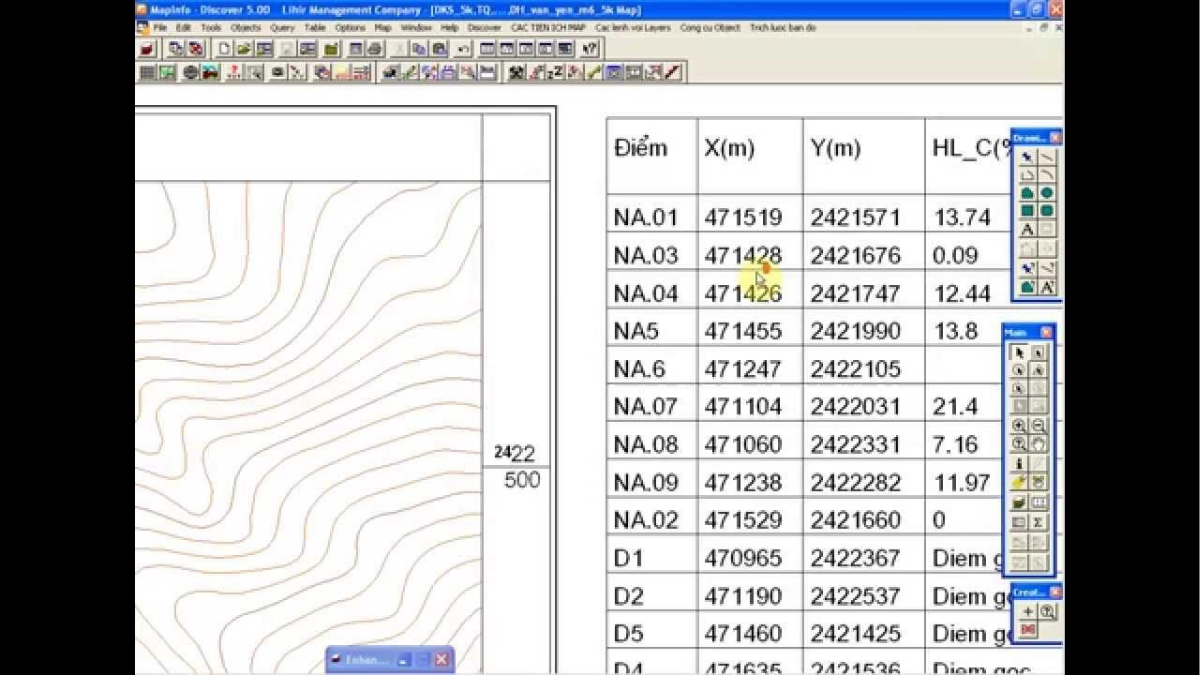
MapInfo hỗ trợ nhiều loại trường dữ liệu khác nhau, mỗi loại phục vụ cho mục đích cụ thể trong phân tích và xử lý thông tin địa lý. Dưới đây là các loại trường dữ liệu phổ biến:
- Trường kiểu văn bản (Text): Dùng để lưu trữ chuỗi ký tự. Ví dụ: tên khu vực, địa chỉ.
- Trường kiểu số nguyên (Integer): Dùng để lưu trữ các số nguyên. Ví dụ: số dân, số lượng cây trồng.
- Trường kiểu số thực (Real): Dùng để lưu trữ các số có dấu thập phân. Ví dụ: diện tích, chiều dài.
- Trường kiểu ngày tháng (Date): Dùng để lưu trữ thông tin ngày tháng. Ví dụ: ngày cập nhật, ngày cấp phép.
- Trường kiểu Boolean (Yes/No): Dùng để lưu trữ giá trị đúng/sai. Ví dụ: tình trạng có phép, khu vực quy hoạch.
Việc chọn đúng loại trường dữ liệu sẽ giúp bạn tổ chức và phân tích dữ liệu hiệu quả hơn trong quá trình làm việc với MapInfo.
>>> Xem thêm: Số hóa bản đồ bằng mapinfo – Giải pháp hiệu quả trong quản lý địa chính
Việc tạo trường dữ liệu trong MapInfo là một bước quan trọng trong quá trình quản lý và phân tích dữ liệu địa lý. Việc hiểu rõ các bước và lưu ý khi tạo trường sẽ giúp bạn tối ưu hóa quá trình làm việc và đảm bảo tính chính xác của dữ liệu. Bằng cách tạo trường dữ liệu đúng cách, bạn có thể dễ dàng tổ chức và phân tích thông tin trong không gian, từ đó hỗ trợ các quyết định về quy hoạch và phát triển đô thị.









Be the first to review “Hướng dẫn chi tiết tạo trường dữ liệu trong Mapinfo và những lưu ý quan trọng”